Galaxy Tab 1: Калибриране на ориентацията на екрана

Как да калибрираме екрана на оригиналния таблет Samsung Galaxy Tab.
Samsung Galaxy Tab обръща ориентацията на екрана към пейзажна или портретна в зависимост от това как държите устройството. Ако се движите много и не искате ориентацията на екрана да се променя, можете да активирате тази настройка.
Плъзнете надолу лентата за известия в горната част на екрана.
Изберете опцията „ Завъртане на екрана “, за да я включите или изключите.
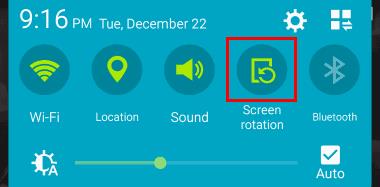
Ако не виждате опцията „Завъртане на екрана“, може да се наложи да плъзнете селекциите наляво или да изберете бутона за редактиране в горния десен ъгъл, за да добавите бутона.
Някои устройства може да имат опцията под “ Настройки ” > “ Дисплей ” > “ Завъртане на екрана “.
От начален екран докоснете и задръжте лентата за известия в горната част на екрана.
Продължете да държите лентата и я плъзнете надолу.
Сега можете да докоснете „ Заключване на ориентацията “. Когато е активирано (зеленият индикатор свети), екранът ще се заключи в позицията, в която го имате. Когато е деактивиран, екранът ще превключва между портретен и пейзажен изглед.
Как да калибрираме екрана на оригиналния таблет Samsung Galaxy Tab.
Как да включите или изключите въртенето на екрана на Samsung Galaxy Tab.
Не е необичайно петна прах и мъх да се забиват в порта за микрофон на Samsung Galaxy Watch, причинявайки проблеми със звука.
Как да нулирате меко и трудно таблета Samsung Galaxy Tab S.
Как да поставите и премахнете SD картата и тавата за SIM карта на смартфона Samsung Galaxy J7.
Как да изчистите хронологията, кеша и данните за бисквитките от браузъра на Samsung Galaxy Tab 4
След като руутнете телефона си с Android, имате пълен достъп до системата и можете да стартирате много видове приложения, които изискват root достъп.
Бутоните на вашия телефон с Android не са само за регулиране на силата на звука или събуждане на екрана. С няколко прости настройки те могат да се превърнат в преки пътища за бързо заснемане на снимки, прескачане на песни, стартиране на приложения или дори активиране на функции за спешни случаи.
Ако сте забравили лаптопа си на работа и имате спешен доклад, който да изпратите на шефа си, какво трябва да направите? Да използвате смартфона си. Още по-сложно е да превърнете телефона си в компютър, за да вършите много задачи едновременно по-лесно.
Android 16 има джаджи за заключен екран, с които можете да променяте заключения екран по ваш избор, което го прави много по-полезен.
Режимът „Картина в картината“ на Android ще ви помогне да свиете видеото и да го гледате в режим „картина в картината“, гледайки видеото в друг интерфейс, за да можете да правите други неща.
Редактирането на видеоклипове на Android ще стане лесно благодарение на най-добрите приложения и софтуер за редактиране на видео, които изброяваме в тази статия. Уверете се, че ще имате красиви, вълшебни и стилни снимки, които да споделяте с приятели във Facebook или Instagram.
Android Debug Bridge (ADB) е мощен и универсален инструмент, който ви позволява да правите много неща, като например намиране на лог файлове, инсталиране и деинсталиране на приложения, прехвърляне на файлове, root и флаш персонализирани ROM-ове, както и създаване на резервни копия на устройства.
С приложения с автоматично щракване. Няма да се налага да правите много, когато играете игри, използвате приложения или задачи, налични на устройството.
Въпреки че няма магическо решение, малки промени в начина, по който зареждате, използвате и съхранявате устройството си, могат да окажат голямо влияние върху забавянето на износването на батерията.
Телефонът, който много хора обичат в момента, е OnePlus 13, защото освен превъзходен хардуер, той притежава и функция, която съществува от десетилетия: инфрачервеният сензор (IR Blaster).











